En este artículo mostraré cómo crear una aplicación .NET MAUI multilingüe sobre Windows 11 utilizando archivos de recursos.
Windows 11 Insider Preview Build 22621
En un artículo anterior hemos creado un proyecto donde vimos cómo utilizar la técnica de Data binding (usaremos ese mismo proyecto).
Necesitamos crear archivos de recuros y enlazarlos al XAML para que éstos funcionen. Vamos a enfocarnos en el idioma inglés (ya que el proyecto viene así).
Crear archivos de recursos Link to heading
Para empezar con la localización,
Crear una carpeta con el nombre Localization (puede tener cualquier nombre) y colocarla dentro de la carpeta Resources:
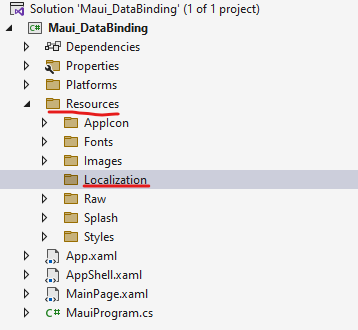
Dentro de dicha carpeta, se crear el archivo de tipo Recurso(.resx):
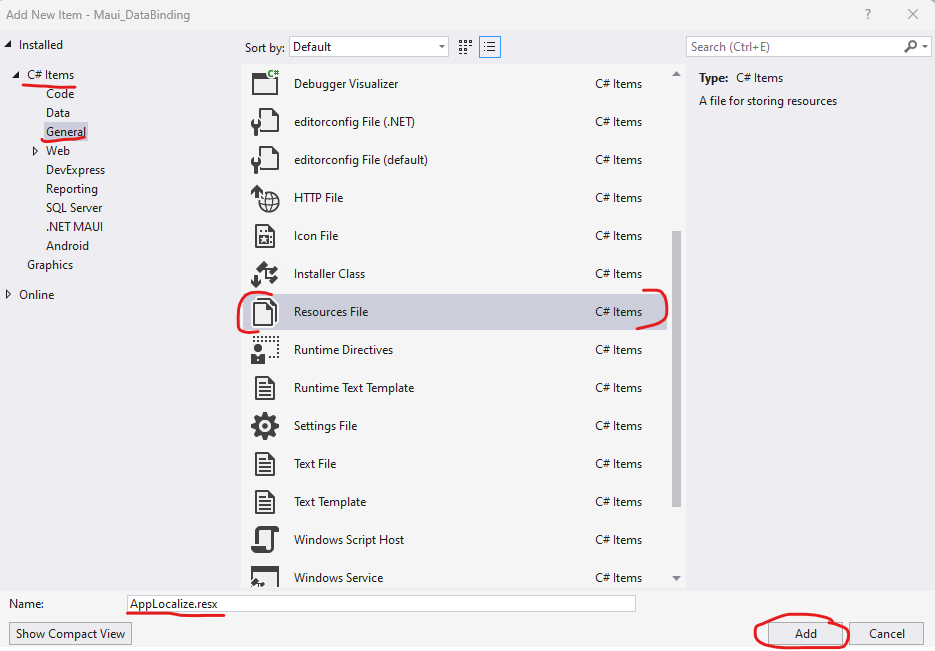
Completamos las filas con los registros necesarios (deben ser nombres descriptivos sin espacios ni caracteres especiales):
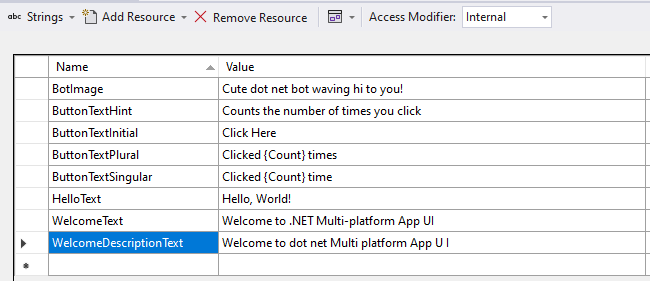
Repetimos el paso 2, pero le colocamos las iniciales del idioma que queremos utilizar (en mi caso es) y completamos las fials con las traducciones:
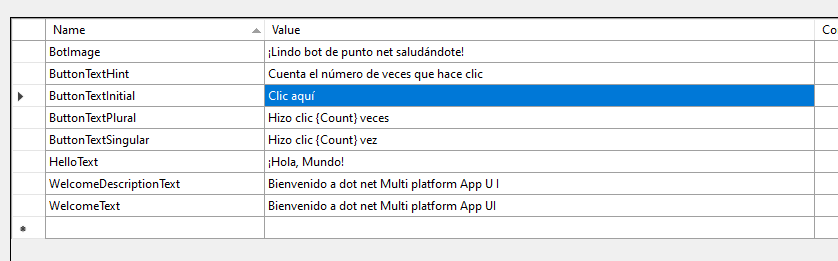
¡Listo! Es hora de código XAML y C#
Localizar aplicaciones .NET MAUI Link to heading
Aquí es donde se realiza el trabajo, los cuatro(4) primeros pasos corresponden a configuraciones generales, es decir, que se realizan de la misma forma para todos los proyectos multilingüe que queramos. Luego, el código XAML ya puede variar según cada caso.
Instalar el paquete NuGet con el nombre Microsoft.Extensions.Localization (lo puedes descargar aquí):
Crear (en la raíz del proyecto) el archivo ServiceHelper.cs que permite identificar cada plataforma y obtener el servicio (relacionado a la Dependency Injection):
namespace Maui_DataBinding
{
public static class ServiceHelper
{
public static TService GetService<TService>() => Current.GetService<TService>();
public static IServiceProvider Current =>
#if WINDOWS
MauiWinUIApplication.Current.Services;
#elif ANDROID
MauiApplication.Current.Services;
#elif IOS || MACCATALYST
MauiUIApplicationDelegate.Current.Services;
#else
null;
#endif
- Crear una extension de método para poder utilizarla en cualquier página XAML que necesitemos:
using Maui_DataBinding.Resources.Localization;
using Microsoft.Extensions.Localization;
namespace Maui_DataBinding
{
[ContentProperty(nameof(Key))]
public class LocalizeExtension : IMarkupExtension
{
IStringLocalizer<AppLocalize> _localizer;
public string Key { get; set; } = string.Empty;
public LocalizeExtension()
{
_localizer = ServiceHelper.GetService<IStringLocalizer<AppLocalize>>();
}
public object ProvideValue(IServiceProvider serviceProvider)
{
string localizedText = _localizer[Key];
return localizedText;
}
object IMarkupExtension.ProvideValue(IServiceProvider serviceProvider) => ProvideValue(serviceProvider);
}
}
- Por último, el el archivo MauiProgram.cs se agregar el servicio de Localización:
builder.Services.AddLocalization();
La clase completa, queda así:
using Microsoft.Extensions.Logging;
namespace Maui_DataBinding;
public static class MauiProgram
{
public static MauiApp CreateMauiApp()
{
var builder = MauiApp.CreateBuilder();
builder
.UseMauiApp<App>()
.ConfigureFonts(fonts =>
{
fonts.AddFont("OpenSans-Regular.ttf", "OpenSansRegular");
fonts.AddFont("OpenSans-Semibold.ttf", "OpenSansSemibold");
});
builder.Services.AddLocalization();
#if DEBUG
builder.Logging.AddDebug();
#endif
return builder.Build();
}
}
- Modificamos nuestro código XAML, donde agregamos el espacio de nombre de nuestro proyecto y agregamos las extensiones en las propiedades de texto:
<?xml version="1.0" encoding="utf-8" ?>
<ContentPage xmlns="http://schemas.microsoft.com/dotnet/2021/maui"
xmlns:x="http://schemas.microsoft.com/winfx/2009/xaml"
xmlns:local="clr-namespace:Maui_DataBinding"
x:Class="Maui_DataBinding.MainPage">
<ScrollView>
<VerticalStackLayout
Spacing="25"
Padding="30,0"
VerticalOptions="Center">
<Image
Source="dotnet_bot.png"
SemanticProperties.Description="{local:Localize Key=BotImage}"
HeightRequest="200"
HorizontalOptions="Center" />
<Label
Text="{local:Localize Key=HelloText}"
SemanticProperties.HeadingLevel="Level1"
FontSize="32"
HorizontalOptions="Center" />
<Label
Text="{local:Localize Key=WelcomeText}"
SemanticProperties.HeadingLevel="Level2"
SemanticProperties.Description="{local:Localize Key=WelcomeDescriptionText}"
FontSize="18"
HorizontalOptions="Center" />
<Button
x:Name="CounterBtn"
Text="{Binding CounterBtnText}"
SemanticProperties.Hint="{local:Localize Key=ButtonTextHint}"
Clicked="OnCounterClicked"
HorizontalOptions="Center" />
<Button
x:Name="LangBtn"
Text="Change language"
Clicked="OnLangBtnClicked"
HorizontalOptions="Center" />
</VerticalStackLayout>
</ScrollView>
</ContentPage>
- En vista, que hemos modificado el código C# para la técnica de Data Binding, debemos modificarla también:
public string CounterBtnText
{
get
{
if (Count == 0)
return AppLocalize.ButtonTextInitial;
if (Count == 1)
return AppLocalize.ButtonTextSingular.Replace("{Count}", Count.ToString());
return AppLocalize.ButtonTextPlural.Replace("{Count}", Count.ToString());
}
}
- EXTRA aquí se muestra como cambiar el idioma sin reiniciar la aplicación:
private void OnLangBtnClicked(object sender, EventArgs e)
{
(App.Current as App).MainPage.Dispatcher.Dispatch(() =>
{
Thread.CurrentThread.CurrentCulture = new System.Globalization.CultureInfo("es-PY");
Thread.CurrentThread.CurrentUICulture = new System.Globalization.CultureInfo("es-PY");
(App.Current as App).MainPage = new AppShell();
});
}
Ejecutamos la aplicación presionando F5 y veremos en Inglés así:

Hacemo clic en el botón “Change language” y debemos ver el español:
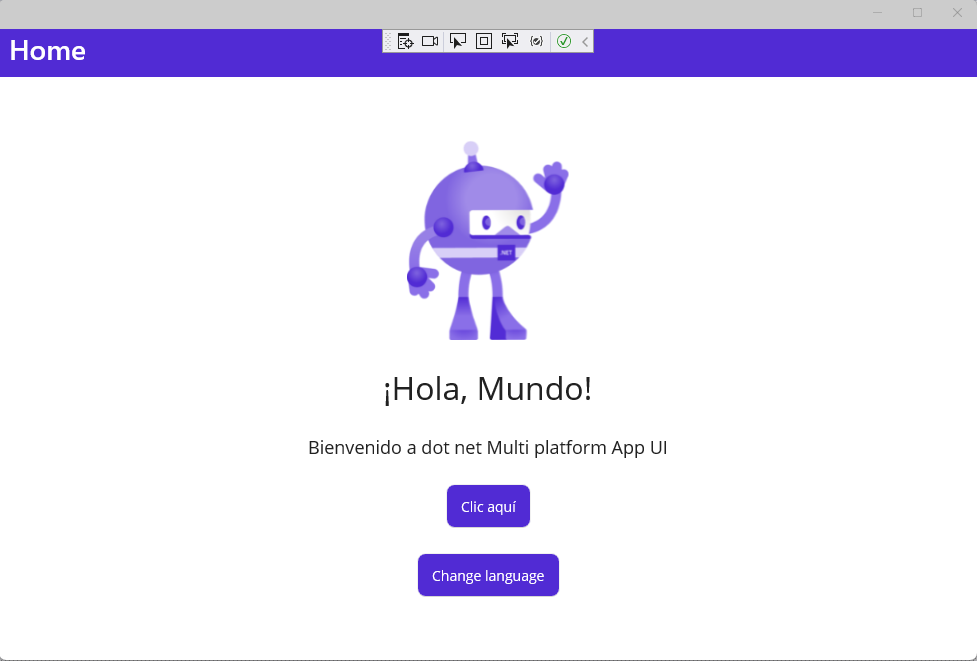
¡Espero resulte útil!